CKEditor扩展插件:自动排版功能autoformat插件实现方法详解
本文实例讲述了CKEditor扩展插件:自动排版功能autoformat插件实现方法。分享给大家供大家参考,具体如下:
1.注册插件
首先找到根目录下的ckeditor/config.js文件,打开文件如下:
CKEDITOR.editorConfig = function (config) {
// Define changes to default configuration here. For example:
// config.language = 'fr';
// config.uiColor = '#AADC6E';
};
我们需要将我们的插件注册进CKEDITOR中。
在方法内部加入如下代码:
config.extraPlugins = "autoformart";
如果值中有其他字符,则用","逗号分隔,增加.
2.创建Plugin.js文件
在Plugins文件下新建一个与插件名相同的文件夹:aotuformart 的文件夹,意为自动排版。
再在文件夹内创建一个plugin.js文件,因为在注册插件后,首先加载和执行的就是plugin.js这个文件。
首先我们构建一个自执行函数,在自执行函数中添加一个插件:
(function()
{
CKEDITOR.plugins.add('autoformat',{
init:function(editor){
//初始化操作
}
});
})();
添加一个命令和按钮在初始化函数中,如下:
(function()
{
CKEDITOR.plugins.add('autoformat',{
init:function(editor){
editor.addCommand( 'autoformat', new CKEDITOR.autoformatCommand());
editor.ui.addButton('Autoformat',{label:'自动排版',command:'autoformat',icon:CKEDITOR.getUrl( this.path + 'images/autoformat.png' )});
}
});
})();
addCommand方法有两个参数:插件命令名称,第二个是命令执行的方法。
addButton方法的第一个参数是:插件的按钮名称
label:鼠标悬浮时插件提示
command:执行插件命令的名称
icon:插件图标
所有代码(上边的两块代码为演示注册插件)
//一键排版
(function () {
CKEDITOR.plugins.add('autoformat', {
requires: ['styles', 'button'],
init: function (a) {
a.addCommand('autoformat', CKEDITOR.plugins.autoformat.commands.autoformat);
a.ui.addButton('autoformat', {
label: "一键排版",
command: 'autoformat',
icon: this.path + "images/autoformat.png"
});
}
});
CKEDITOR.plugins.autoformat = {
commands: {
autoformat: {
exec: function (editor) {
formatText(editor);
}
}
}
};
//格式化
function formatText(editor) {
var myeditor = editor;
if (myeditor.mode == "wysiwyg") {
var tempimg = new Array();
var temptable = new Array();
var tempobject = new Array();
var isPart = false; //暂时无法实现局部格式化
if (!isPart) {
var tmpDiv = document.createElement("DIV");
var editorhtml = myeditor.getData();
editorhtml = editorhtml.replace(/<div style="page-break-after: always;?">\s*<span style="display: none;?"> <\/span>\s*<\/div>/gi, '<p>[ page]</p>'); //将div span标签替换为p 标签
tmpDiv.innerHTML = editorhtml.replace(/ /gi, '').replace(/<div/gi, '<p').replace(/<\/div/gi, '</p'); //移除空格标签,div替换为p标签。
if (window.navigator.userAgent.toLowerCase().indexOf("msie") > 0) {
tmpDiv.innerHTML = tmpDiv.innerHTML.replace(/<\/p>/gi, '<br /><\/p>'); //每个段落相隔一行
}
var tables = tmpDiv.getElementsByTagName("TABLE");
if (tables != null && tables.length > 0) {
for (var j = 0; j < tables.length; j++) {
temptable[temptable.length] = tables[j].outerHTML;
}
var formattableCount = 0;
for (var j = 0; j < tables.length;) {
tables[j].outerHTML = "#FormatTableID_" + formattableCount + "#";
formattableCount++;
}
}
var objects = tmpDiv.getElementsByTagName("OBJECT");
if (objects != null && objects.length > 0) {
for (var j = 0; j < objects.length; j++) {
tempobject[tempobject.length] = objects[j].outerHTML;
}
var formatobjectCount = 0;
for (var j = 0; j < objects.length;) {
objects[j].outerHTML = "#FormatObjectID_" + formatobjectCount + "#";
formatobjectCount++;
}
}
var imgs = tmpDiv.getElementsByTagName("IMG");
if (imgs != null && imgs.length > 0) {
for (var j = 0; j < imgs.length; j++) {
var t = document.createElement("IMG");
t.alt = imgs[j].alt;
t.src = imgs[j].src;
t.width = imgs[j].width;
t.height = imgs[j].height;
t.align = imgs[j].align;
tempimg[tempimg.length] = t;
}
var formatImgCount = 0;
for (var j = 0; j < imgs.length;) {
imgs[j].outerHTML = "#FormatImgID_" + formatImgCount + "#";
formatImgCount++;
}
}
var strongarray = new Array();
var strongcount = 0;
for (var i = 0; i < tmpDiv.getElementsByTagName('b').length; i++) {
strongarray[strongcount] = tmpDiv.getElementsByTagName('b')[i].innerText.trim();
tmpDiv.getElementsByTagName('b')[i].innerHTML = "#FormatStrongID_" + strongcount + "#";
strongcount++;
}
for (var i = 0; i < tmpDiv.getElementsByTagName('strong').length; i++) {
strongarray[strongcount] = tmpDiv.getElementsByTagName('strong')[i].innerText.trim();
tmpDiv.getElementsByTagName('strong')[i].innerHTML = "#FormatStrongID_" + strongcount + "#";
strongcount++;
}
var html = processFormatText(tmpDiv.innerText);
html = html.replace(/<p>\[ page\]<\/p>/gi, '<div style="page-break-after: always;"><span style="display: none;"> </span></div>'); //p标签替换回原来的div和span标签。
if (temptable != null && temptable.length > 0) {
for (var j = 0; j < temptable.length; j++) {
var tablehtml = temptable[j];
html = html.replace("#FormatTableID_" + j + "#", tablehtml);
}
}
if (tempobject != null && tempobject.length > 0) {
for (var j = 0; j < tempobject.length; j++) {
var objecthtml = "<p align=\"center\">" + tempobject[j] + "</p>";
html = html.replace("#FormatObjectID_" + j + "#", objecthtml);
}
}
if (tempimg != null && tempimg.length > 0) {
for (var j = 0; j < tempimg.length; j++) {
var imgheight = "";
var imgwidth = "";
if (tempimg[j].height != 0)
imgheight = " height=\"" + tempimg[j].height + "\"";
if (tempimg[j].width != 0)
imgwidth = " width=\"" + tempimg[j].width + "\"";
var imgalign = "";
if (tempimg[j].align != "")
imgalign = " align=\"" + tempimg[j].align + "\"";
var imghtml = "<p align=\"center\"><img src=\"" + tempimg[j].src + "\" alt=\"" + tempimg[j].alt + "\"" + imgwidth + " " + imgheight + " align=\"" + tempimg[j].align + "\" border=\"0\"></p>";
html = html.replace("#FormatImgID_" + j + "#", imghtml);
}
}
for (var i = 0; i < strongcount; i++) {
html = html.replace("#FormatStrongID_" + i + "#", "<p><strong>" + strongarray[i] + "</strong></p>");
}
while (html.indexOf("</p></p>") != -1) html = html.replace("</p></p>", "</p>");
while (html.indexOf('<p><p align="center">') != -1) html = html.replace('<p><p align="center">', '<p align="center">');
editor.setData(html);
} else {
}
} else {
alert('必须在设计模式下操作!');
}
}
function processFormatText(textContext) {
var text = dbc2Sbc(textContext);
var prefix = "";
var tmps = text.split("\n");
var html = "";
for (var i = 0; i < tmps.length; i++) {
var tmp = tmps[i].trim();
if (tmp.length > 0) {
var reg = /#Format[A-Za-z]+_\d+#/gi;
var f = reg.exec(tmp);
if (f != null) {
tmp = tmp.replace(/#Format[A-Za-z]+_\d+#/gi, '');
html += f;
if (tmp != "")
html += "<p align=\"center\">" + tmp + "</p>\n";
} else {
html += "<p style='text-indent:2em;'>" + tmp + "</p>\n";
}
}
}
return html;
}
function dbc2Sbc(str) {
var result = '';
for (var i = 0; i < str.length; i++) {
var code = str.charCodeAt(i);
// “65281”是“!”,“65373”是“}”,“65292”是“,”。不转换","
if (code >= 65281 && code < 65373 && code != 65292 && code != 65306) {
// “65248”是转换码距
result += String.fromCharCode(str.charCodeAt(i) - 65248);
} else {
result += str.charAt(i);
}
}
return result;
}
String.prototype.trim = function () {
return this.replace(/(^[\s ]*)|([\s ]*$)/g, "");
};
String.prototype.leftTrim = function () {
return this.replace(/(^\s*)/g, "");
};
String.prototype.rightTrim = function () {
return this.replace(/(\s*$)/g, "");
};
})();
3、配置到菜单中
例basic模式:
['Bold', 'Italic', '-', 'NumberedList', 'BulletedList', '-', 'Link', 'Unlink' ],['Maximize']
改为
['Bold', 'Italic', '-', 'NumberedList', 'BulletedList', '-', 'Link', 'Unlink' ],['Maximize','autoformat']
4、图标
当前占位已经实现,但由于没有图标,显示上会有问题,此时自己找或制作一个图标,放到autoformat/images/下命名为autoformat.png
借用某编辑器的:
如未生效,记得清除cookie或更换浏览器查看显示效果。
5、效果对比
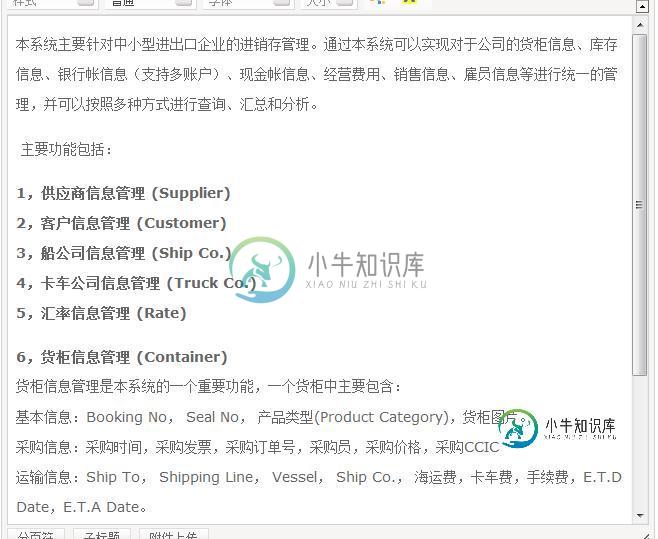
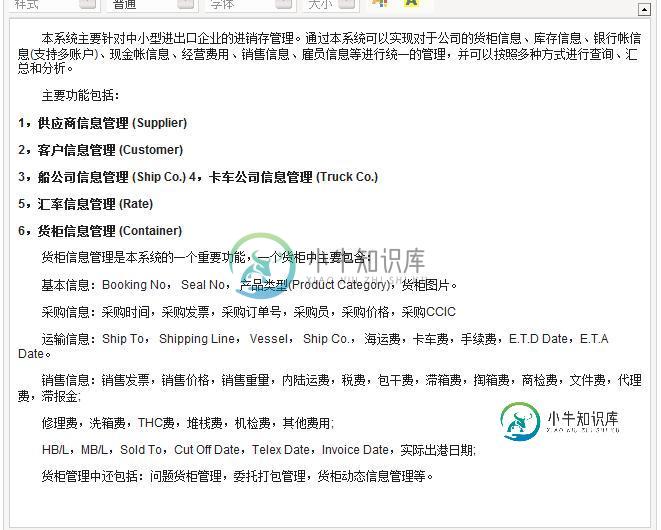
希望本文所述对大家CKEDitor富文本编辑器开发有所帮助。
-
本文向大家介绍jQuery插件formValidator自定义函数扩展功能实例详解,包括了jQuery插件formValidator自定义函数扩展功能实例详解的使用技巧和注意事项,需要的朋友参考一下 本文实例讲述了jQuery插件formValidator自定义函数扩展功能的方法。分享给大家供大家参考,具体如下: jQuery formValidator表单验证插件是什么?感兴趣的读者可参考《jQ
-
对Liferay来说相当陌生。我了解到可以使用包括JSF在内的不同框架UI创建插件。此外,我还了解到我可以使用钩子扩展现有插件的功能。现在我很好奇是否可以将新的JSF页面添加到现有插件中,该插件的接口是使用钩子使用JSP构建的? 假设我想扩展动态数据列表portlet,添加一些新功能,为此我需要添加新页面。 一般可以添加新页面吗? 我可以创建一个以JSF作为前端框架的新插件,实现我想在JSF页面内
-
Kubernetes v1.8 开始增加了 Alpha 版的 Device 插件,用来支持 GPU、FPGA、高性能 NIC、InfiniBand 等各种设备。这样,设备厂商只需要根据 Device Plugin 的接口实现一个特定设备的插件,而不需要修改 Kubernetes 核心代码。 Device 插件原理 使用 Device 插件之前,首先要开启 DevicePlugins 功能,即配置
-
Kubernetes已经提供丰富的Volume和Persistent Volume插件,可以根据需要使用这些插件给容器提供持久化存储。 如果内置的这些Volume还不满足要求,则可以使用 FlexVolume 或者 CSI 实现自己的Volume插件。 CSI Contaner Storage Interface (CSI) 是从 v1.9 引入的容器存储接口(alpha版本),用于扩展 Kube
-
我正在尝试使用maven assembly插件生成zip文件程序集。我只剩下两个问题,我想知道是否有可能仅仅通过配置来解决,但作为最后的手段,我也在考虑编写自己的maven插件来扩展maven assembly插件 丢失的两块是 > 将与include模式匹配的每个依赖项放入其自己的 这是我的程序集的相关部分 这将使用
-
Kubernetes在设计之初就充分考虑了可扩展性,很多资源或操作都可以通过插件来自由扩展,比如认证授权、网络、Volume、容器执行引擎、调度等。

